CAD怎么让图变成一个块(零基础)
来源:网络收集 点击: 时间:2024-02-16【导读】:
在日常的生活中我们经常会用到CAD,但是很多人不知道如何让图变成一个块,那么小编的经验分享给大家,望诸君笑纳。工具/原料more设备:个人windows电脑软件及版本:Auto CAD2016方法/步骤1/9分步阅读 2/9
2/9 3/9
3/9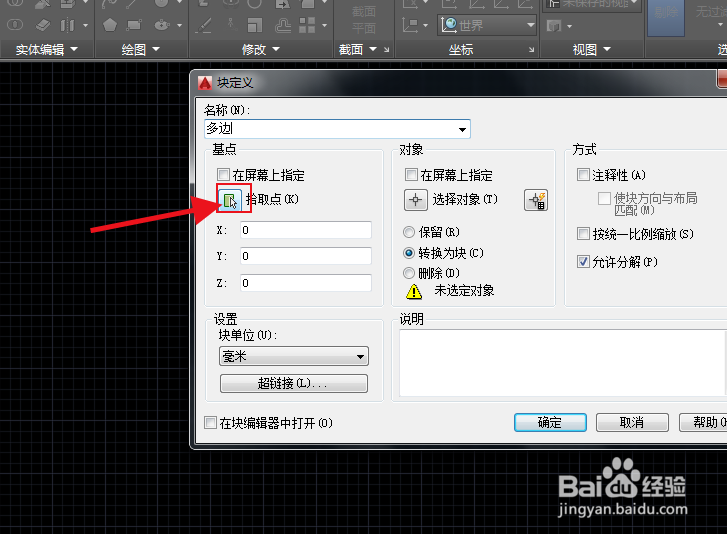 4/9
4/9 5/9
5/9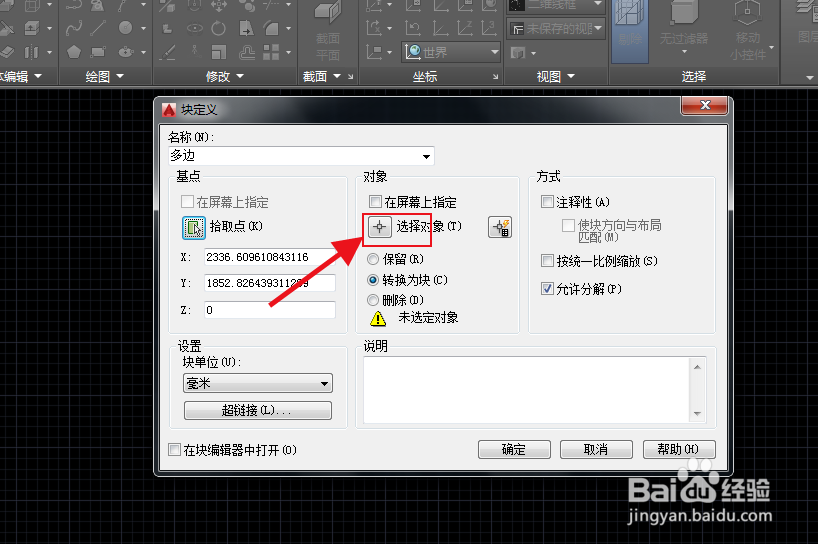 6/9
6/9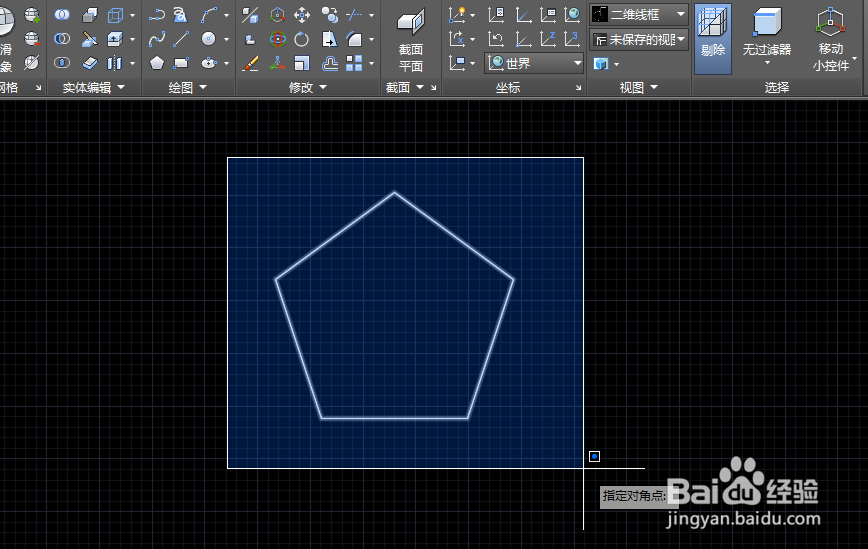 7/9
7/9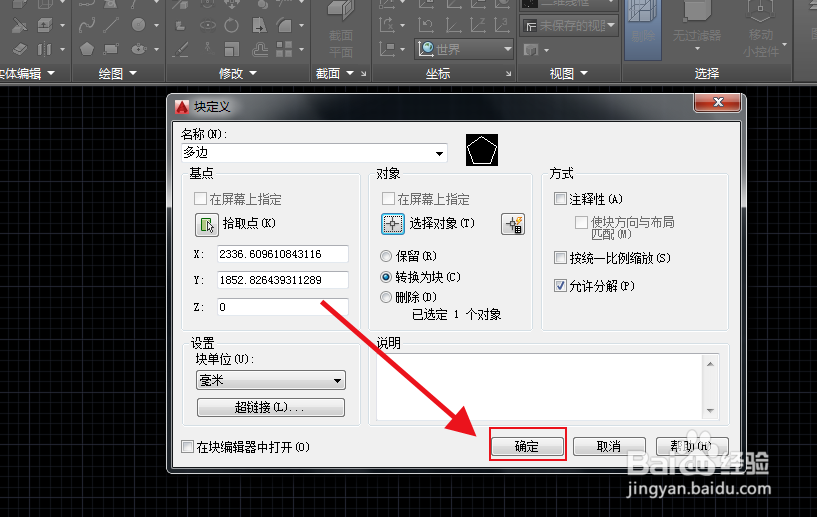 8/9
8/9 9/9
9/9 总结:1/1
总结:1/1 注意事项
注意事项
打开软件,绘制一张图。
 2/9
2/9点击上方的“绘图”,选择“-”块”-“创建”。
 3/9
3/9然后命名块的名称,再点击“拾取点”。
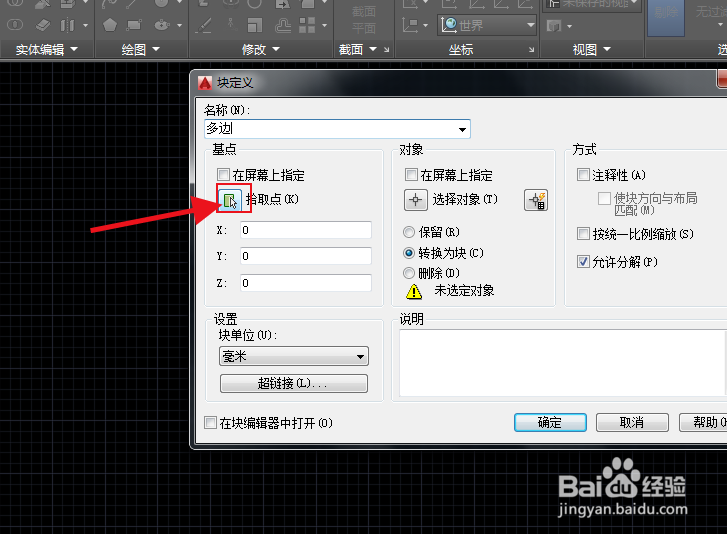 4/9
4/9接着在图中选择基点作为插入块的指定位置点。
 5/9
5/9再点击“选择对象”。
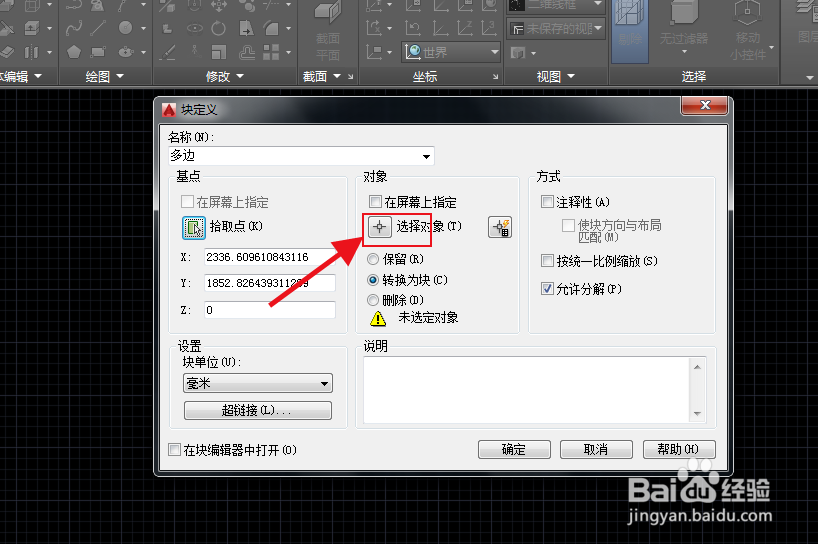 6/9
6/9框选整个绘制的图形,然后回车。
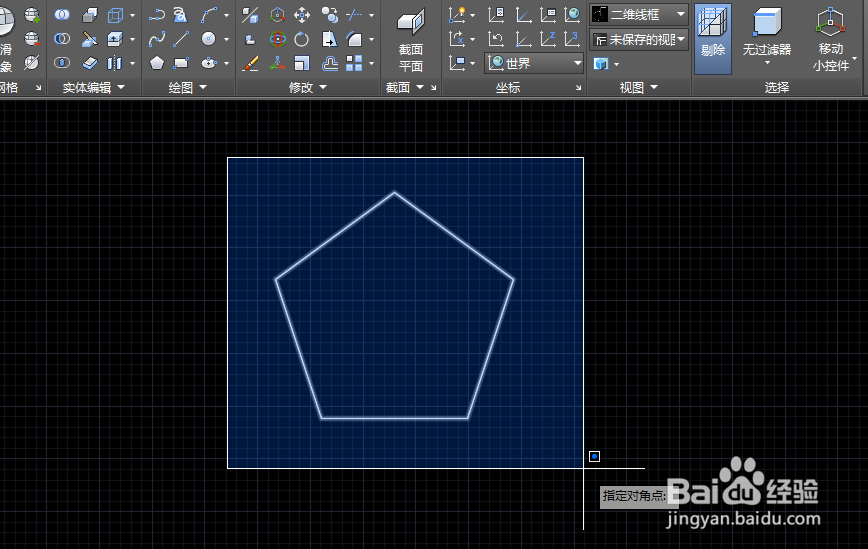 7/9
7/9点击右下角的“确定”即可将图创建为块。
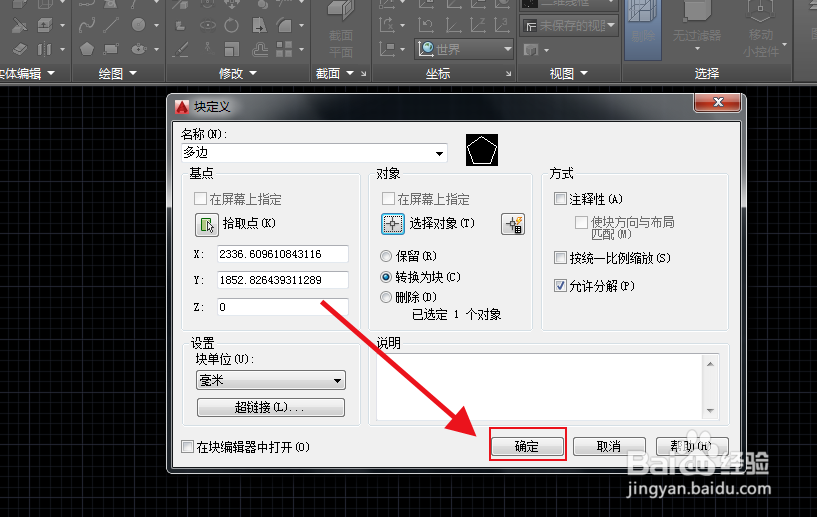 8/9
8/9要使用块的时候就找到上方的“插入”-块。
 9/9
9/9选择创建的块,点击“确定”即可。
 总结:1/1
总结:1/11.打开软件,绘制一张图。
2.点击上方的“绘图”,选择“-”块”-“创建”。
3.然后命名块的名称,再点击“拾取点”。
4.接着在图中选择基点作为插入块的指定位置点。
5.再点击“选择对象”。
6.框选整个绘制的图形,然后回车。
7.点击右下角的“确定”即可将图创建为块。
 注意事项
注意事项Tips:使用w键直接写块,可以永久保存到电脑。
CAD怎么让图变成一个块版权声明:
1、本文系转载,版权归原作者所有,旨在传递信息,不代表看本站的观点和立场。
2、本站仅提供信息发布平台,不承担相关法律责任。
3、若侵犯您的版权或隐私,请联系本站管理员删除。
4、文章链接:http://www.1haoku.cn/art_51316.html
 订阅
订阅